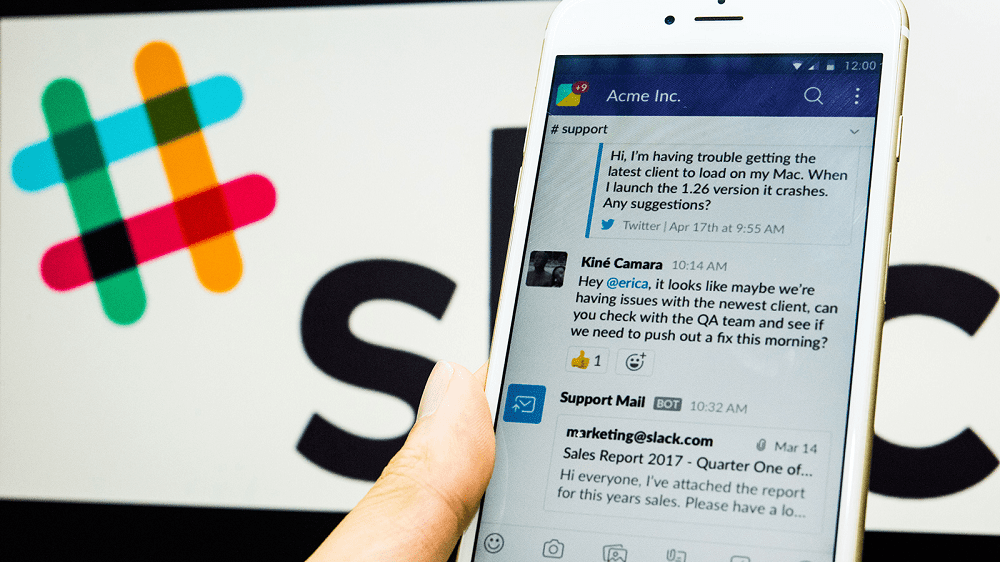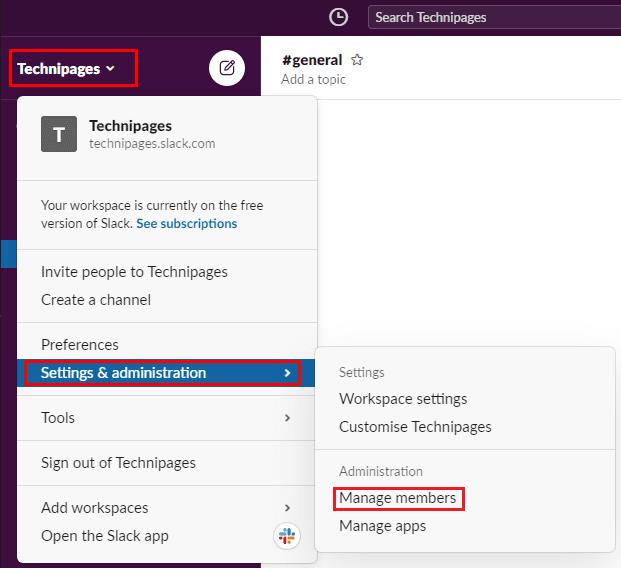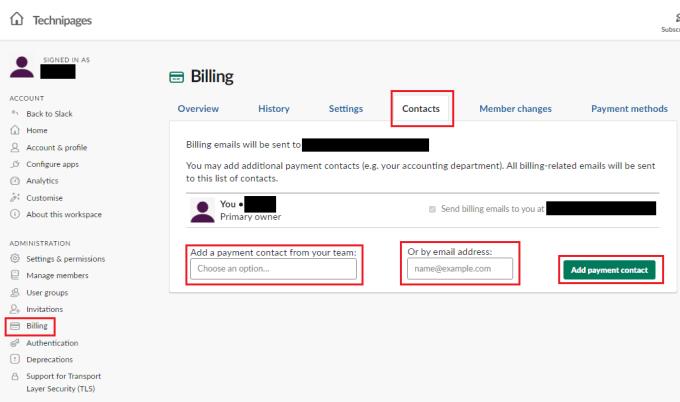Nelle organizzazioni che pagano gli abbonamenti Slack, in genere, c'è un numero limitato di persone che sono responsabili del pagamento e si assicurano che avvenga e venga segnalato correttamente. I gruppi comunitari più piccoli hanno probabilmente solo una persona responsabile di garantire il pagamento della quota di iscrizione. In gruppi più grandi e negli spazi di lavoro aziendali, è più probabile che ci sia almeno una seconda persona responsabile della supervisione che i pagamenti vengano effettuati con successo, se non un intero dipartimento finanziario.
Per impostazione predefinita, Slack imposta il proprietario principale come unico destinatario di tutte le e-mail di fatturazione. Se la persona, le persone o il reparto responsabile dell'esecuzione dei pagamenti non sono il proprietario principale dell'area di lavoro, devono essere aggiunti anche come contatti di fatturazione.
Suggerimento: i contatti per la fatturazione non devono nemmeno essere membri dell'area di lavoro. È possibile utilizzare la casella di posta del gruppo del dipartimento finanziario anziché specificarli tutti singolarmente. Ciò ti evita anche di aggiornare l'elenco quando le persone lasciano o si uniscono.
Come aggiungere nuovi contatti di pagamento
Per aggiungere nuovi contatti di pagamento al tuo spazio di lavoro Slack, devi accedere alle impostazioni di fatturazione. Sfortunatamente, non esiste un modo diretto per arrivarci dall'applicazione principale di Slack. Dovrai invece passare attraverso le impostazioni di gestione dei membri. Per arrivarci, devi prima fare clic sul nome dell'area di lavoro nell'angolo in alto a destra. Quindi, nel menu a discesa, seleziona "Impostazioni e amministrazione", quindi "Gestisci membri" per aprire la pagina Gestione membri in una nuova scheda.
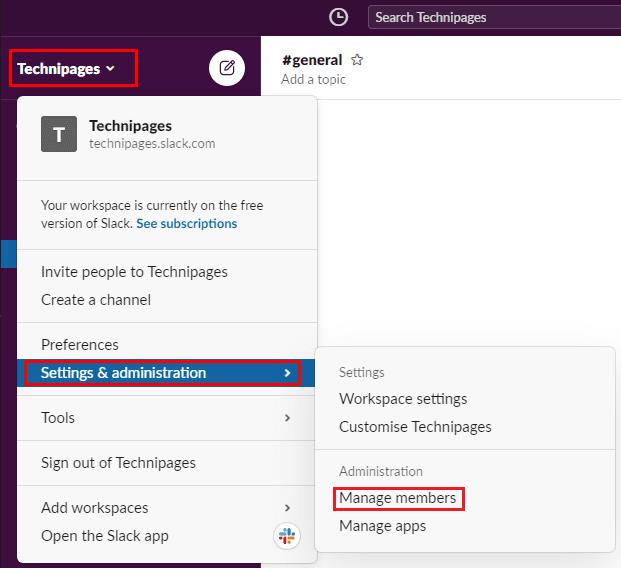
Per accedere alle impostazioni dell'area di lavoro, fai clic sul nome dell'area di lavoro nella barra laterale, quindi seleziona "Impostazioni e amministrazione" e "Gestisci membri".
Una volta che sei nella pagina di gestione dei membri, fai clic sull'icona del menu dell'hamburger nell'angolo in alto a sinistra, quindi fai clic su "Fatturazione".
Nella sezione di fatturazione, passa alla scheda "Contatti". Qui puoi selezionare qualcuno dal tuo spazio di lavoro cercandolo. Per fare ciò, digita nella casella di testo denominata "Aggiungi un contatto per il pagamento dal tuo team". In alternativa, puoi inserire un indirizzo e-mail nella casella di testo denominata "O tramite indirizzo e-mail". Puoi farlo indipendentemente dal fatto che sia stato utilizzato per unirti allo spazio di lavoro. Dopo aver selezionato un utente o inserito un indirizzo e-mail, fai clic su "Aggiungi contatto per il pagamento" per salvare la modifica.
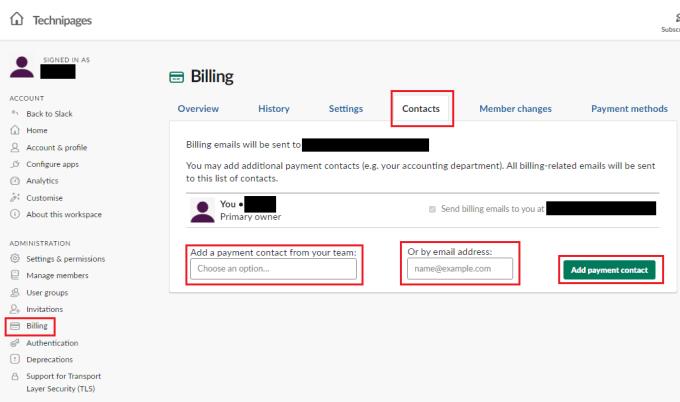
Nella scheda "Contatti" delle impostazioni di fatturazione, configura chi desideri ricevere le email di fatturazione, quindi fai clic su "Aggiungi contatto per il pagamento".
La persona che paga la bolletta, o chi ha il compito di assicurarne il pagamento, dovrebbe essere tenuta informata sullo stato delle bollette. Se segui i passaggi di questa guida, puoi aggiungere nuovi contatti di fatturazione. A questi contatti verranno inviate tutte le email di fatturazione.